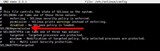Për të gjetur (dhe për të kyçur në distancë) kompjuterin tuaj Windows 10, duhet të përdorni një llogari Microsoft dhe të keni të aktivizuara shërbimet e vendndodhjes.
Në një kompjuter tjetër, hyni në account.microsoft.com me llogarinë tuaj të Microsoft
Në faqen e internetit të llogarisë, shkoni te "Pajisjet", gjeni pajisjen që dëshironi të kyçni dhe klikoni "Shfaq detajet"
Nga atje, klikoni në Gjeni pajisjen time dhe më pas klikoni në Lock
Mund të vendosni një mesazh personal që të shfaqet në pajisje dhe gjithashtu të shihni se ku ndodhet pajisja në hartë
Nëse besoni se pajisja juaj Windows 10 është vjedhur, sigurohuni që të telefononi autoritetet.
Përdoruesit e Android dhe Apple kanë një mënyrë për të gjurmuar dhe kyçur pajisjet e tyre nga distanca. Ju mund të bëni të njëjtën gjë me çdo kompjuter Windows 10. "Gjeni pajisjen time" në Windows 10 përdor të dhënat e vendndodhjes së pajisjes tuaj për t'ju ndihmuar ta gjeni atë, nëse ndonjëherë humbet ose vidhet. Duhet të keni të aktivizuar vendndodhjen e kompjuterit tuaj Windows 10 (Cilësimet> Privatësia> Vendndodhja) për të përfituar nga funksioni Gjeni pajisjen time.
Këtu janë tre gjërat që ju nevojiten për të përfituar nga Find My Device në Windows 10:
Duhet të keni një lidhje interneti.
Duhet të keni aktivizuar tashmë Find My Device në kompjuterin tuaj Windows 10.
Duhet të keni privilegje administratori në pajisje dhe pajisja duhet të jetë e lidhur me llogarinë tuaj të Microsoft.
Duhet të theksohet se nuk do të mund të aktivizoni Find My Device me një llogari lokale në pajisjen Windows 10. Duke supozuar se pajisja juaj i plotëson të gjitha kërkesat, le të kalojmë te mënyra se si të përdorim Find My Device në Windows 10.
Gjeni pajisjen time në Windows 10
Hapni çdo shfletues uebi dhe shkoni te faqja e llogarisë Microsoft , futni fjalëkalimin tuaj dhe më pas klikoni "Identifikohu".
Nga atje, do të çoheni në panelin e llogarisë suaj të Microsoft. Këtu mund të shihni një listë të pajisjeve tuaja Windows 10. Nga ky panel kryesor i llogarisë së Microsoft-it, mund të zgjidhni cilën pajisje duhet të lokalizoni dhe kyçni.
Klikoni në lidhjen "Trego Detajet" poshtë pajisjes që dëshironi të lokalizoni dhe kyçni. Nga këtu, do të çoheni në faqen e pajisjes Windows 10, zgjidhni "Gjeni pajisjen time".
Nëse pajisja juaj shfaqet në një vendndodhje që nuk e njihni, zgjidhni "Bllokimi" për të kyçur kompjuterin tuaj Windows 10. Mund të zgjidhni një mesazh miqësor për t'u shfaqur në ekranin e kyçjes së kompjuterit tuaj Windows 10 në një përpjekje për të tërhequr fizikisht pajisjen tuaj.
Pasi të krijoni një mesazh të ekranit të kyçur, mund të zgjidhni të çaktivizoni dhe kyçni plotësisht kompjuterin tuaj Windows 10 nga distanca.
Pasi pajisja juaj të jetë e kyçur, Microsoft do të dërgojë me email përditësime në pajisjen tuaj, megjithëse është e paqartë se çfarë informacioni do të dërgojë Microsoft në lidhje me pajisjen tuaj të kyçur. Nëse kompjuteri juaj Windows 10 është vjedhur, mund të telefononi policinë për t'i dhënë detajet e vendndodhjes dhe të shkoni që andej. Unë nuk do të rekomandoja marrjen e ligjit në duart tuaja për të tërhequr ndonjë send fizik që mund të zëvendësohet. Edhe pse nuk do të keni disa qindra apo disa mijëra dollarë, siguria juaj fizike nuk ia vlen të rrezikoni.